엑셀 무료 다운로드 & 사용방법 총정리 📊

엑셀, 꼭 돈 주고 써야 할까? 🤔
엑셀은 데이터 관리와 분석의 최강 도구로 알려져 있지만, 유료 구독이 부담스러운 경우도 있죠. "엑셀을 꼭 구매해야만 사용할 수 있을까?"라는 의문이 생기셨다면, 반가운 소식을 드릴게요! 엑셀은 마이크로소프트의 정식 툴임에도 불구하고 무료로 사용할 수 있는 방법들이 있습니다.
오늘은 최신 버전 엑셀 무료 다운로드 및 사용 방법을 총정리해서 알려드릴게요. 특히, 개인 사용자나 학생, 그리고 간단한 작업이 필요한 분들에게 적합한 솔루션을 준비했으니 끝까지 집중해주세요! 😊
엑셀 무료 다운로드 및 사용법 🔍

1. 엑셀 무료로 사용하는 4가지 방법 🌟
1-1. 웹용 엑셀 (Excel Online) 사용하기 🖥️
마이크로소프트는 클라우드 기반의 웹용 엑셀(Excel Online) 서비스를 무료로 제공합니다.
아래 단계를 따라 무료로 시작해보세요!
- 마이크로소프트 계정 만들기
- 계정이 없으신가요? 여기에서 무료로 가입하세요.
- 웹 브라우저에서 엑셀 접속하기
- 엑셀 온라인 페이지로 이동합니다.
- 로그인 후, Excel 아이콘을 클릭하세요.
- 엑셀 사용하기
- 클라우드 기반으로 엑셀 파일을 작성, 저장, 공유할 수 있습니다.
- 구글 드라이브와 비슷하게 자동 저장 기능도 제공됩니다!

장점:
- 무료로 최신 버전 기능 사용 가능
- 소프트웨어 설치 불필요
- 어디서나 접속 가능
단점:
- 인터넷 연결 필수
- 일부 고급 기능은 제공되지 않음
1-2. 마이크로소프트 365 무료 체험판 이용하기 ⏳

엑셀의 모든 기능을 무료로 체험해보고 싶다면 마이크로소프트 365(Microsoft 365)의 무료 체험판을 이용해보세요.
- 공식 마이크로소프트 웹사이트
- 1개월 무료 체험을 클릭하세요.
- 로그인 후, 소프트웨어를 다운로드하고 설치합니다.
- 설치가 완료되면 엑셀, 워드, 파워포인트 등 모든 Office 프로그램을 무료로 사용할 수 있습니다.
주의 사항:
- 무료 체험판은 30일간만 이용 가능하며, 이후 유료 구독이 자동 갱신됩니다.
- 무료 기간 내에 구독 해지를 반드시 진행하세요!
1-3. 학생 또는 교직원을 위한 Office 무료 제공 🎓
학교 이메일 주소(@edu 또는 .ac.kr)를 보유하고 있다면, 학생/교직원 무료 제공 프로그램을 통해 엑셀을 사용할 수 있습니다.
- 마이크로소프트 교육용 페이지로 접속합니다.
- 학교 이메일 주소 입력 후 자격을 확인합니다.
- 인증 완료 후, 마이크로소프트 365 다운로드가 가능합니다.
- 엑셀 포함된 모든 프로그램을 설치 후 사용하세요.
특징:
- 학생 및 교직원에게만 해당
- 지속적으로 무료로 제공
- 모든 기능 사용 가능
1-4. 대체 프로그램 활용하기 (무료 엑셀 대체재) 🔄
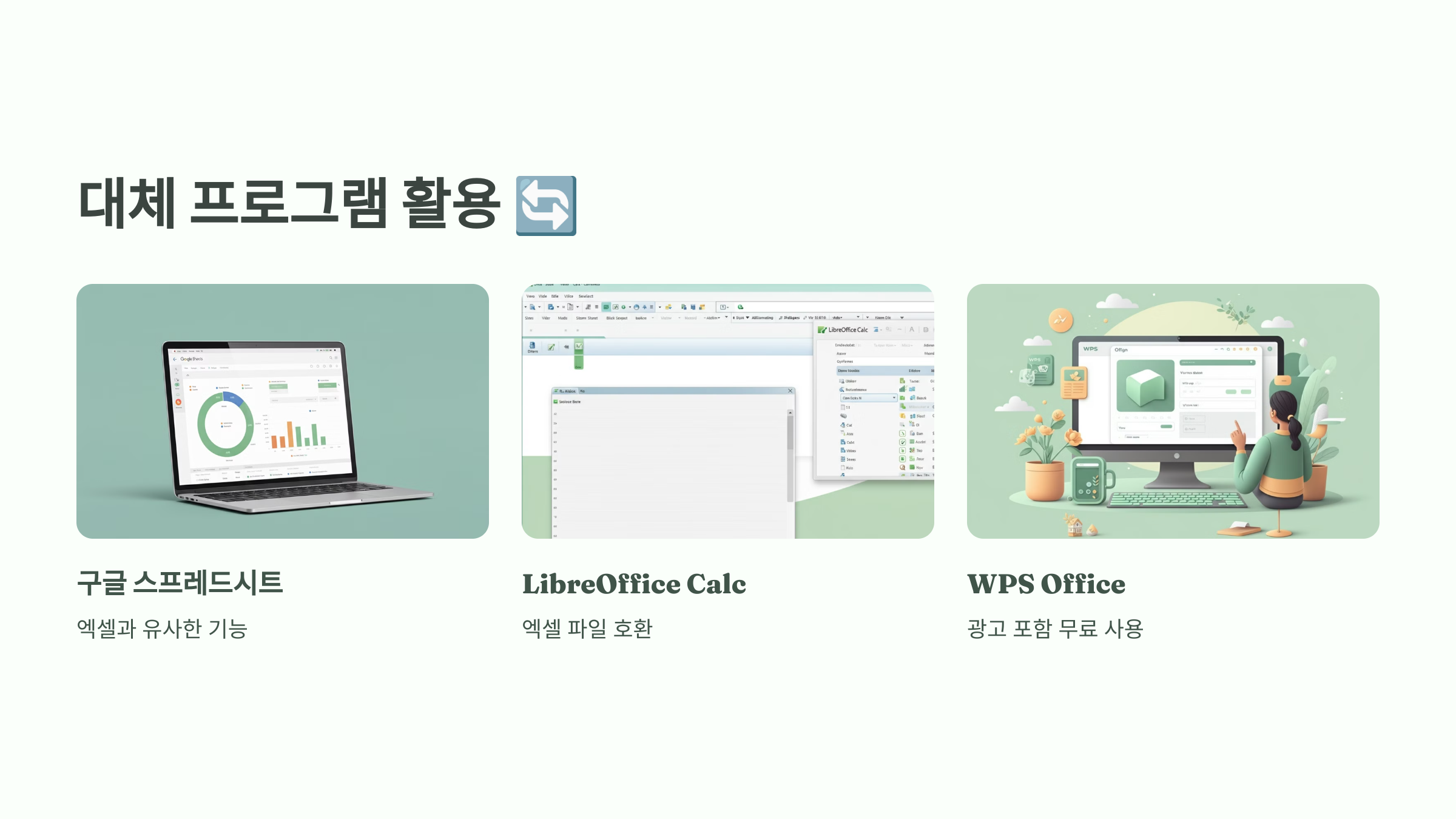
엑셀을 꼭 사용할 필요가 없다면, 무료 대체 프로그램을 활용해보세요!
- 구글 스프레드시트 (Google Sheets)
- 엑셀과 거의 동일한 기능을 제공하며, 구글 계정만 있으면 무료로 사용할 수 있습니다
- LibreOffice Calc
- 오픈소스 기반의 무료 소프트웨어로, 엑셀 파일과 호환됩니다.
- WPS Office
- 엑셀, 워드, 파워포인트 대체 프로그램으로, 광고만 감수하면 무료로 사용 가능합니다.
2. 엑셀 파일 사용 팁 💡
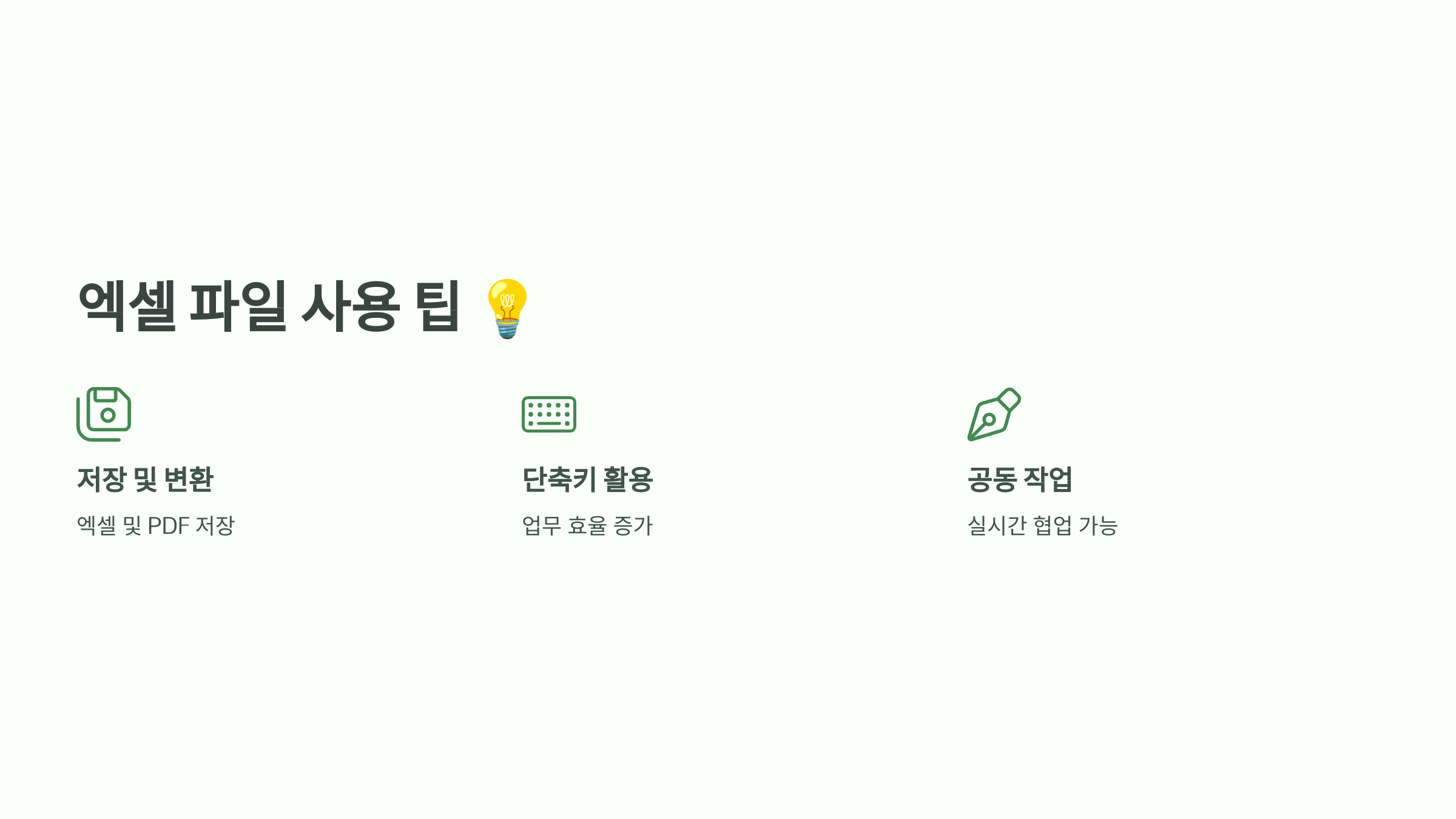
2-1. 엑셀 파일 저장 및 변환하기
엑셀 온라인이나 대체 프로그램을 사용할 때도, 엑셀 포맷(.xlsx)으로 저장이 가능합니다.
- 엑셀 파일로 저장: 파일 > 다운로드 > Microsoft Excel(.xlsx) 형식 선택
- PDF로 변환: 파일 > 다운로드 > PDF 형식 선택
2-2. 엑셀 단축키 활용하기 🔑
엑셀의 주요 단축키를 활용하면 업무 효율이 높아집니다.
- Ctrl + S: 저장
- Ctrl + Z: 실행 취소
- Ctrl + C / Ctrl + V: 복사 / 붙여넣기
- Alt + =: 빠르게 합계 계산
2-3. 공동 작업하기 🤝
엑셀 온라인과 구글 스프레드시트에서는 파일을 공유하고 실시간으로 공동 작업이 가능합니다.
- 파일 공유 방법: 공유 버튼 클릭 > 이메일 주소 입력 > 읽기/편집 권한 설정
엑셀, 무료로도 충분히 활용 가능! 🌟

엑셀은 강력한 기능을 가진 소프트웨어지만, 비용 부담이 클 수 있습니다. 다행히도 위에서 소개한 웹용 엑셀, 체험판, 대체 프로그램을 활용하면 충분히 무료로 사용할 수 있습니다.
특히, 가벼운 작업이나 개인 용도라면 엑셀 온라인만으로도 충분하며, 학생이나 교직원이라면 무료로 정품을 사용할 수 있으니 꼭 활용해보세요! 지금 바로 엑셀의 편리함을 경험해보세요! 🚀
Q&A: 자주 묻는 질문 🔍
Q1. 무료로 사용할 수 있는 엑셀 버전은 어디까지인가요?
A. 엑셀 온라인과 무료 대체 프로그램들은 기본적인 데이터 입력, 수식, 차트 생성 등 대부분의 기능을 제공합니다. 하지만 매크로, 고급 피벗 테이블 등 일부 고급 기능은 지원하지 않습니다.
Q2. 엑셀 체험판 이후에도 데이터를 계속 사용할 수 있나요?
A. 체험판이 끝난 후에도 데이터는 그대로 남아 있으며, 엑셀 파일(.xlsx)을 다른 무료 대체 프로그램에서 열 수 있습니다.
Q3. 엑셀 대체 프로그램은 엑셀 파일과 완벽히 호환되나요?
A. 대부분의 경우 호환되지만, 복잡한 서식이나 매크로가 포함된 경우 일부 기능이 제대로 작동하지 않을 수 있습니다.
Q4. 엑셀 온라인의 저장 공간은 어디에 있나요?
A. 엑셀 온라인은 OneDrive(원드라이브) 클라우드에 데이터를 저장합니다. 무료 계정으로 5GB의 저장 공간을 제공합니다.
Q5. 엑셀 무료 사용과 정품 구매의 차이점은 무엇인가요?
A. 정품 구매 시 오프라인에서도 사용 가능하며, 고급 기능과 기술 지원을 받을 수 있습니다. 무료 사용은 기본적인 기능만 제공됩니다.